Kā pārraidīt video no Windows 10 uz Chromecast, izmantojot VLC

Nesen populārais bezmaksas multivides atskaņotājs VLC tika atjaunināts uz versiju 3.0 “Vetinari”, kas papildina Chromecast atbalstu. Lūk, kā tas darbojas.
Nesen bija populārais bezmaksas multivides atskaņotājs - VLCatjaunināta uz versiju 3.0, un papildus dažiem nelieliem dizaina uzlabojumiem tā ieguva arī lieliskas jaunas iespējas. Viena interesanta un noderīga jauna funkcija ir Chromecast atbalsts. Tas ļauj apraidīt atbalstītos multivides failus, kas tiek glabāti vietējā Windows personālajā datorā, uz Chromecast ierīci, lai jūs varētu baudīt to uz lielā ekrāna.
Lieciet vietējos videoklipus no Windows 10 uz Chromecast
Pārliecinieties, vai jums ir VLC 3 darbvirsmas versija.Datorā instalēta 0 vai augstāka versija - tā darbosies arī operētājsistēmā Windows 7. Pēc tam ielādējiet to kopā ar video vai citu atbalstītu multivides failu (t.i., FLAC vai APE), kuru vēlaties atskaņot. No VLC rīkjoslas dodieties uz Atskaņošana> Renderer un izvēlieties savu Chromecast ierīci. Ja neredzat to izvēlnē, noklikšķiniet uz Skenēt, lai to atrastu.
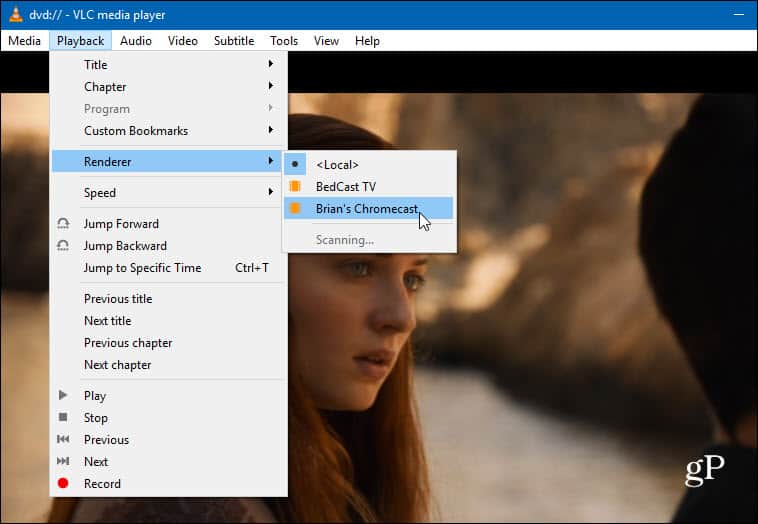
Atcerieties, ka nobraukums atkarībā no tā var atšķirties. Kamēr funkcija ir pieejama, manā testēšanā ir bijuši dažādi rezultāti. Esmu to pārbaudījis, izmantojot divas dažādas Windows 10 sistēmas un divas dažādas Chromecast ierīces un vairākus audio un video formātus - pat fiziskus diskus. Rezultāti ir nejauši, un dažkārt audio vai video tikai netiek atskaņots Chromecast ierīcē. Ir arī vērts atzīmēt, ka, pirmo reizi izmēģinot to, no Windows ugunsmūra jūs varētu saņemt ziņojumu, kurā tiek lūgta atļauja signāla nosūtīšanai caur.
Apraide no Android
Varat arī straumēt no VLC 3.0 arī operētājsistēmā Android. Tas varētu šķist lieks, jo tas ir viss Google, un jūs varat ievietot jebko no savas Android ierīces uz Chromecast. Bet, tā kā VLC var atskaņot praktiski jebkuru multivides faila formātu, uz kuru to metat, šī spēja var noderēt, ja tālrunī ir vietējais fails, kas jums jāatskaņo. Vienkārši atlasiet multivides saturu un pieskarieties “cast” pogai augšpusē un izvēlieties Chromecast ierīci, kurai vēlaties to nosūtīt. Pēc atskaņošanas varat pārvelciet uz leju paziņojumu panelī un arī no turienes kontrolējiet atskaņošanu.
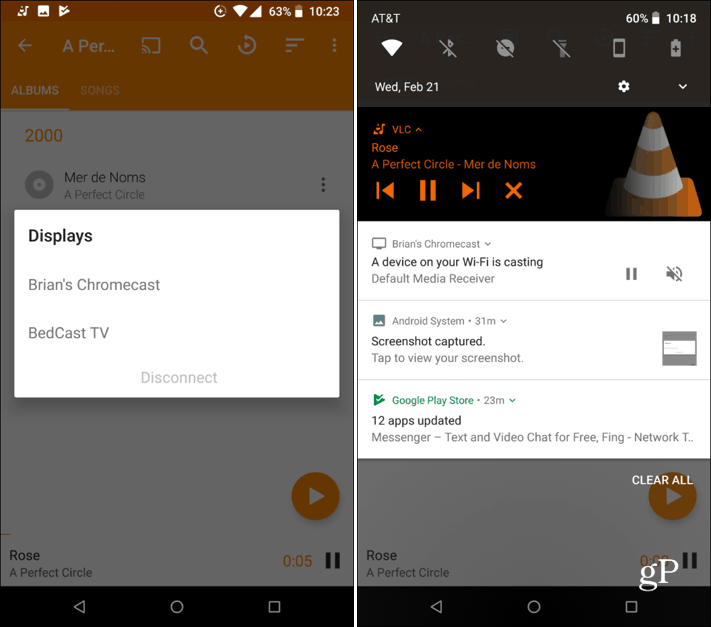
Ja neesat VLC lietotājs, ir arī citi veidipārsūtiet vietējos failus no Windows uz Chromecast. Viens no maniem iecienītākajiem bezmaksas pakalpojumiem tajā ir Videostream. Mēs esam apskatījuši dažus lieliskus trikus, izmantojot pārlūku Chrome operētājsistēmā Windows 10. Plašāku informāciju par to lasiet mūsu rakstā: Vietējo multivides failu atskaņošana no Windows PC uz Chromecast.










Atstājiet savu komentāru